إذن، OneNote ، ما هو هذا البرنامج؟ في تنفيذه، وهو محرر النصوص. يحتوي على حقل يمكنك كتابة أي نص فيه. يمكن أن تكون هذه مجموعة متنوعة من الخطط والتعليقات والأفكار والتعليمات، والتي يمكن بعد ذلك حفظها في شكل ملاحظة.
لا تقتصر قدرات OneNote على التقاط الأفكار الشفهية. بالإضافة إلى ذلك، يتيح هذا البرنامج للمستخدم حفظ الصور ومقاطع الفيديو والتسجيلات الصوتية. يحتوي محرر النصوص على أدوات مدمجة يتم من خلالها وضع معلومات أحد هذه الأنواع في ملاحظة ويمكن عرضها في مثل هذا الملف.

كما يتيح لك هذا البرنامج حفظ صفحات الويب. يمكنك تحميل محتويات موقع معين في ملاحظة، وبعد ذلك، بمجرد أن تحتاج إلى مشاهدته، ما عليك سوى تشغيل OneNote والتعرف عليه داخل البرنامج.
من السهل جدًا تعلم أدوات وضع البيانات في ملاحظة في OneNote، وبفضل وجودها، يحصل المستخدم على فرصة الوصول دائمًا إلى أي صور وصوت يريده.

سيتم حفظ جميع المعلومات حيث يستضيف التطبيق الملاحظات في مساحة تخزين OneNote السحابية الآمنة. ومن أجل الوصول إليه، يحتاج المستخدم إلى إنشاء حساب خاص به في هذا التطبيق.
في الوقت نفسه، من المنطقي لأصحاب العديد من الأجهزة التي تم تثبيت هذه الأداة المساعدة على كل منها، مزامنة حسابهم الذي تم إنشاؤه في تطبيق OneNote. بفضل هذا الإجراء، سيحصلون على إمكانية الوصول الفوري من أي جهاز إلى ملاحظة أو مقطع فيديو تم حفظه باستخدام هذا البرنامج على جهاز آخر. وبالتالي، سيكون من الممكن، على سبيل المثال، حفظ نص معين على الجهاز اللوحي ثم، إذا لزم الأمر، فتحه على الفور في نفس التطبيق على الهاتف الذكي.
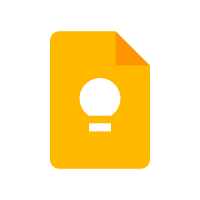
نظرًا لوجود العديد من أنظمة التشغيل الشائعة حاليًا، يمكن لأصحاب الأجهزة المختلفة استخدام OneNote المصمم لأنظمة التشغيل الخاصة بهم.
حدث خطأ أثناء فتح OneNote
يتلقى بعض المستخدمين الذين يحاولون فتح هذا البرنامج رسالة خطأ نصها “يجب عليك تشغيل OneNote للمرة الأولى قبل استخدام هذه الميزة. بعد تشغيل OneNote، عد إلى هنا وحاول مرة أخرى.” يكون هذا ممكنًا إذا لم يقم المستخدم بتشغيل هذا التطبيق من قبل.
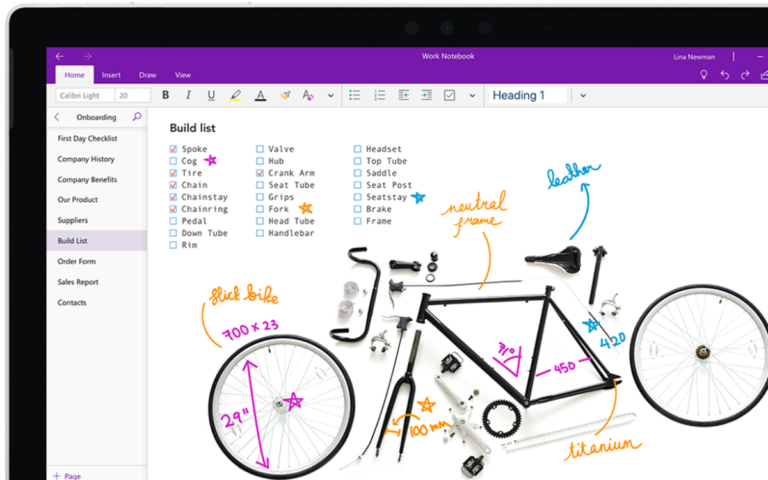
لإصلاح هذا الخطأ، تحتاج إلى معرفة كيفية تشغيل OneNote. للقيام بذلك، اعتمادًا على إصدار نظام التشغيل Windows:
- في نظام التشغيل Windows 7، انقر فوق ابدأ، ثم انقر فوق كافة البرامج. بعد ذلك، عليك الانتقال إلى مجلد يسمى Microsoft Office والنقر نقرًا مزدوجًا فوق الرمز الذي يحمل اسم البرنامج (أي Microsoft OneNote)؛
- في نظام التشغيل Windows 8، تحتاج إلى فتح قائمة التطبيقات وتشغيل هذا البرنامج من هناك.
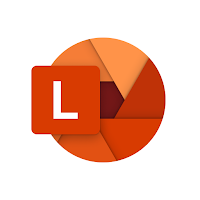
بعد ذلك، يتم إغلاق OneNote بالطريقة المعتادة، أي عن طريق النقر فوق الصليب الأحمر الموجود في الزاوية اليمنى العليا. بعد ذلك، يقومون بتشغيل تطبيق Outlook أولاً، ثم برنامج OneNote نفسه.



